- Автор Abigail Brown [email protected].
- Public 2024-01-07 19:01.
- Последно модифициран 2025-06-01 07:16.
Не винаги е възможно да се съберете група приятели на едно и също място и ако обичате да споделяте времето си за филм с приятели, това прави самотно да гледате сами. Но можете да организирате парти за гледане и да гледате филми с приятели онлайн. Тези услуги го правят лесно.
Гледайте партитата и функциите за групово гледане не дават на абонатите, които не са услуги, достъп до абонаментно съдържание. Следователно всеки, който се присъедини към някое от тези партита за гледане, ще трябва да има свой собствен абонамент за която и да е услуга, която използвате, за да участва.
Един от най-достъпните начини за споделяне на филми: TeleParty
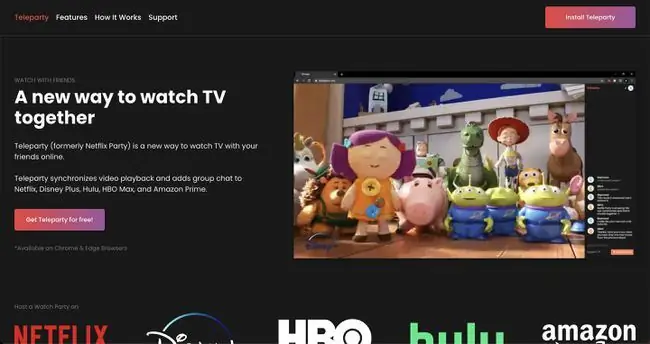
Какво харесваме
- Работи с повечето популярни стрийминг услуги.
- По-нови и по-стари филми.
- Удобен за потребителя.
Какво не ни харесва
- Работи само в браузъри Chrome и Edge.
- Налично само на настолни или преносими компютри.
TeleParty (преди Netflix Party) е функцията, която започна всичко. Използвайки Netflix в браузър или в Chrome, Roku или Apple TV, можете да се свържете с до 50 ваши приятели от всяко място, където Netflix е наличен. А сега с TeleParty можете да направите същото с повечето други налични в момента популярни стрийминг услуги като HBO Max и Disney Plus. Но вие и всеки, който се присъедини към вашето парти, ще трябва да инсталирате разширение за Chrome или Edge, за да използвате TeleParty.
След като бъде инсталиран, изберете филм, изберете TeleParty, настройте някои функции и започнете да споделяте покана. След това започнете да гледате любимите си любими с приятелите си и разговаряйте за тях направо от екрана, който използвате.
За да използвате партито за гледане на Netflix, намерете съдържанието, което искате да споделите, щракнете върху Парти за гледане, поканете приятелите си и сте готови за чат и гледане заедно.
Споделете Междузвездни войни, мъпети и други с приятели: Disney+ GroupWatch
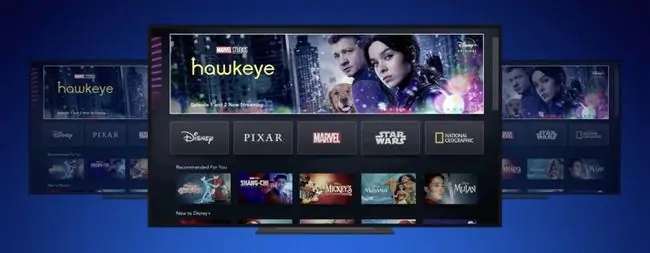
Какво харесваме
- Може да се използва с цялото налично съдържание на Disney+.
- Работи на повечето смарт телевизори, компютри, мобилни устройства и конзоли за игри.
- Лесно канене на приятели и приемане на покани.
Какво не ни харесва
- Няма опция за емоджи реакции само за текстов чат.
-
Всички участници трябва да имат абонамент за Disney+.
- Позволява само до седем зрители.
- Не може да споделя потоци в международен план.
Знаете ли, че Disney+ има собствена вградена функция за споделяне на потоци? GroupWatch е наличен за всеки отделен филм и шоу в библиотеката на Disney+. Просто изберете иконата GroupWatch на страницата с подробности за това, което искате да гледате, след което от стаята GroupWatch изберете (+) Поканете, за да получите връзка за споделяне. След това копирайте и споделете връзката с приятели и семейство.
Можете да имате максимум седем души, които споделят даден поток, като международното споделяне не е разрешено. Освен това, за разлика от повечето други партита за гледане, няма опция за текстов чат - участниците могат само да избират емотикони реакции, докато гледат.
Функцията GroupWatch е достъпна за почти всяка една платформа, която в момента поддържа Disney+ (от смарт телевизори до мобилни устройства). В момента обаче няма да работи на PlayStation 4 или на избрани устройства Roku.
Членовете на Amazon се забавляват повече: парти за гледане на Prime Video
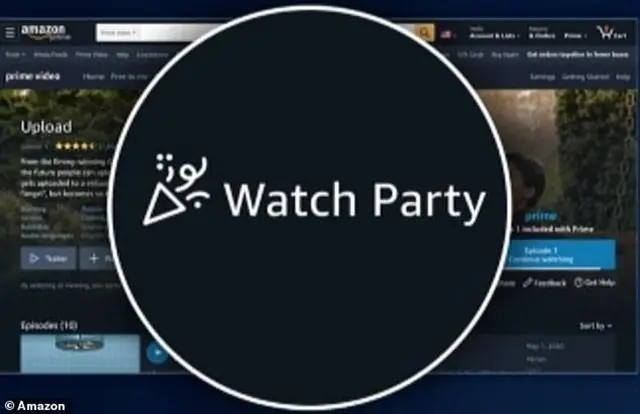
Какво харесваме
- Всичко в Amazon Prime е достъпно за парти за гледане.
- Потребителите могат да разговарят и да гледат филм заедно.
- Достъпно за абонати на Amazon Prime и Prime Video.
Какво не ни харесва
- Налично само в някои браузъри и смарт телевизори.
- Не може да се споделя премиум заглавия за гледане.
Позовавайки се на Netflix, Amazon Prime пусна своя собствена версия на функциите за гледане на парти, но Amazon Prime Video Watch Party ви позволява да се свързвате с до 100 ваши приятели и имате достъп до всички филми и телевизия предавания, достъпни чрез Amazon Prime.
За съжаление, не можете да предавате поточно заглавия под наем или нови версии или премиум канали, но в Prime има много за избор. За да започнете Amazon Prime Video Watch Party, намерете видеоклипа, който искате да гледате, с иконата Watch Party. Изберете иконата, поканете приятели и започнете да гледате и чатите с приятелите си.
Watch Party се предлага в повечето уеб браузъри и Fire TV. Приложението Prime Video за мобилни устройства поддържа чат Watch Party, така че можете да взаимодействате с други зрители на телефона си, докато гледате на друго устройство.
Филм и чат сближават приятелите: парти за гледане на Hulu
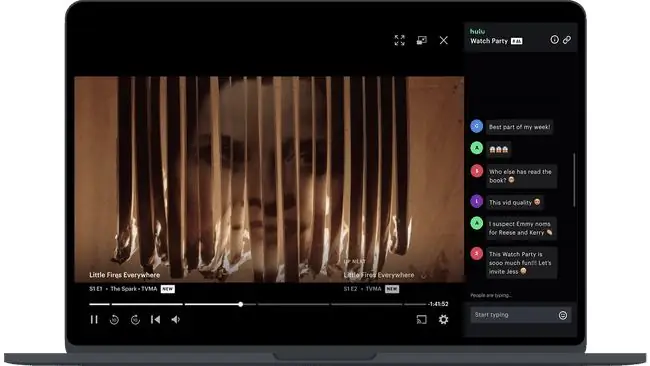
Какво харесваме
- Участниците могат да споделят един и същ акаунт на различни устройства.
- Хиляди филми и телевизионни предавания по заявка.
Какво не ни харесва
- Само 8 души могат да се присъединят към партито за гледане.
- Достъпно само за абонати на пакети Hulu и + TV на живо.
- Може да се използва само в уеб браузър.
Hulu е една от най-добрите налични услуги за стрийминг и абонатите на Hulu, които плащат за плана Hulu (без реклами) или плана Hulu (без реклами) + телевизия на живо, имат достъп до тази (очевидно бета) функция на стрийминг услуга. Потребителите могат да организират Hulu Watch Party, което им позволява да избират от филми с иконата Watch Party.
До 8 души могат да се присъединят към парти за гледане на Hulu, включително множество потребители в един и същи акаунт, и възпроизвеждането се синхронизира за всичките 8 души. Има и опция за чат като група, докато партито за гледане е в ход.
За да организирате парти за гледане на Hulu, намерете заглавие с иконата Watch Party и го изберете, изберете Започнете да гледате, след което поканете приятелите си и сте готови.
Съберете всички чрез любим сайт за социални медии: Facebook Watch
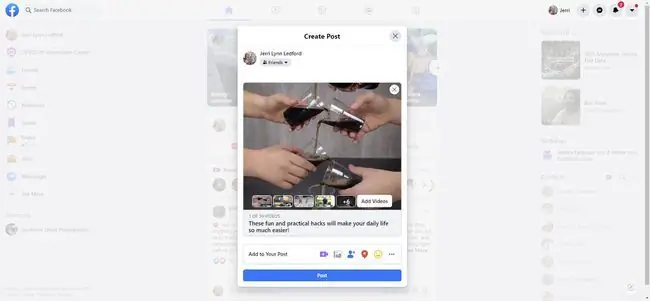
Какво харесваме
- Комбинира първокласно съдържание и споделяне на видео.
- Можете да публикувате видеоклипове и да организирате партита за гледане.
- Предлага оригинали от Facebook.
- Работи на мобилни устройства.
Какво не ни харесва
- Ограничено до подбрано от Facebook съдържание.
- Поверителността на Facebook е проблем за някои потребители.
Facebook Watch не е типичният софтуер или приложение за Watch Party. Вместо това, това е функция във Facebook, която ви позволява да гледате филми от Facebook, които потребителите са качили и от други източници. Можете също да гледате с приятели, като използвате функцията Watch Party на Facebook Watch.
Услугата включва генерирани от потребителите видеоклипове, може да се използва на мобилни устройства и е лесна за използване като Facebook. Потребителите обаче са ограничени в съдържанието, което могат да споделят с други, и не могат да гледат съдържание от външни услуги. Все пак, ако има видеоклипове във Facebook, които вие и вашите приятели харесвате, това е добро решение.
За да започнете част за гледане във Facebook, щракнете в текстовото поле Какво мислите, сякаш пишете публикация. След това изберете трите точки > Watch Party. След това изберете какво искате да гледате и го споделете с приятелите си.
Гледайте филми от няколко услуги с вашите приятели: Scener
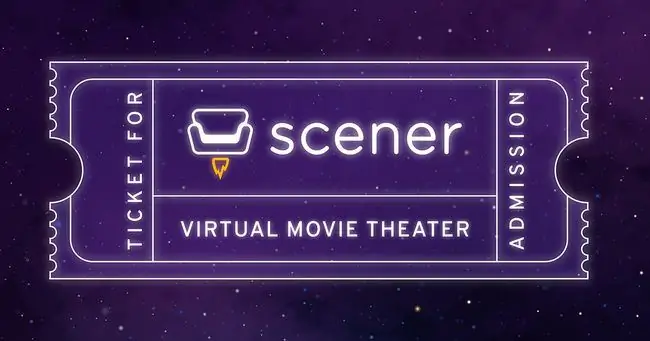
Какво харесваме
- Достъп до популярни и набиращи популярност филми от Netflix и HBO.
- Чатете заедно с филма, докато гледате.
- Частните стаи са с капацитет 50 души.
Какво не ни харесва
- Трябва да влезете в акаунта си в услугата за стрийминг чрез Scener.
- Чатът изчезва при гледане в режим на цял екран.
- Някои услуги за стрийминг са налични само в САЩ
Scener е разширение за браузър Chrome, което можете да добавите, за да създавате и споделяте партита за гледане с до 50 ваши приятели. Услугата работи с Netflix, HBO, Vimeo, Prime Video, Hulu, Funimation и Disney+.
Перлата в короната на продукта Scener обаче е възможността за гласов, видео и текстов чат заедно с филма или шоуто, което изберете да гледате. Нищо не може да замени истинския театър, но Scener е на второ място, което вероятно е причината компанията да се представя като Virtual Movie Theater.
За да започнете да използвате Scener, трябва да инсталирате разширението и след това да изберете Създаване на частен театър. Изберете вашите опции за услуги и какво да гледате, след това добавете приятели и започнете да чатите.
Гледайте видеоклипове с приятели от цял свят: TwoSeven
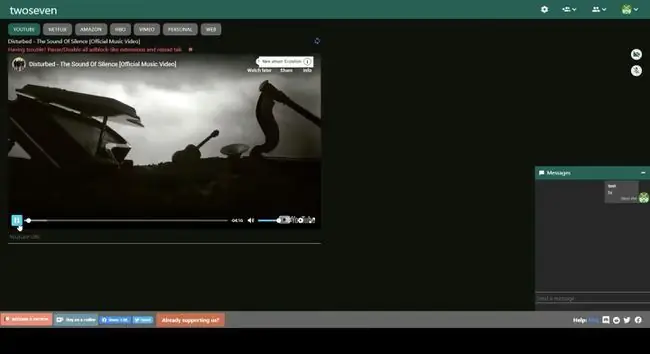
Какво харесваме
- Може да се присъедини безплатно.
- Безплатното ниво поддържа YouTube, Netflix, Amazon Prime, HBO Max и др.
- Автоматично синхронизира видеото на участниците.
- Може да споделя видео с уеб камера за реакции на живо.
- Без ограничения за споделяне.
Какво не ни харесва
- Някои услуги, като Disney+ и Hulu изискват абонамент за Patreon.
- Изисква уеб браузъри Firefox или Chrome за повечето функции.
TwoSeven е безплатно приложение за парти за гледане, което автоматично синхронизира видеоклиповете на всички и няма ограничения за участниците. Могат да се присъединят произволен брой хора и се поддържат много различни услуги - от YouTube до Netflix и др. И ако желаете, можете да свържете уеб камера, за да споделяте видео на собствените си реакции на живо, докато всички гледате.
Има обаче някои недостатъци. Въпреки че безплатното ниво на TwoSeven поддържа много услуги, ще трябва да станете абонат на Patreon, за да го използвате с Hulu или Disney Plus. Ще трябва също да се регистрирате в Patreon, за да използвате Screen Share. И освен ако не използвате Screen Share, всеки в групата за гледане ще трябва да има собствен достъп до всичко, което гледате. Така че, ако искате да гледате нещо в Netflix, всеки трябва да има свой собствен абонамент за Netflix.
Ако гледате нещо в Disney Plus или Hulu, всички участници ще трябва да имат абонамент от Patreon за TwoSeven. Можете да споделяте изтеглени видеоклипове без тези ограничения, така че ако притежавате цифрови копия на филм или телевизионно предаване, има заобиколно решение за гледане с приятели.
След като създадете акаунт в TwoSeven, можете да споделите URL адреса Гледайте сега с колкото хора искате, за да започнете.
Гледайте поточно предаване на медии с приятели: Metastream
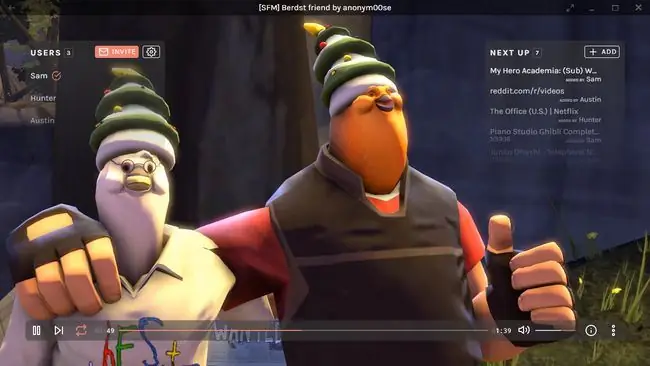
Какво харесваме
- Може да споделя всякакви видеоклипове, които имат URL.
- Може да настрои опашка за непрекъснато възпроизвеждане.
- Поддържа маркери за чат и клеймо за време.
Какво не ни харесва
- Предлага само текстов чат (без глас).
- По-сложно за настройка и работа от други услуги.
- Изисква уеб браузър Firefox или Chrome.
Metastream е разширение за браузър за Firefox и Chrome, което ви позволява да настроите групи за гледане на почти всеки видеоклип с URL адрес. След като настроите нещата, започнете сесия и споделете своя приятелски код, за да поканите всеки.
Поддържа се текстов чат и ако свързаните видеоклипове използват времеви клейма, те също са включени. Нещо повече, можете да настроите опашка от множество видеоклипове, които автоматично ще се възпроизвеждат, когато всеки видеоклип приключи. Което означава, че няма да се налага да търсите нещо друго за гледане след края на текущото шоу.
В момента Metastream е наличен само за Firefox и Chrome, така че други уеб браузъри няма да работят.
Гледайте лесни партита: Kast
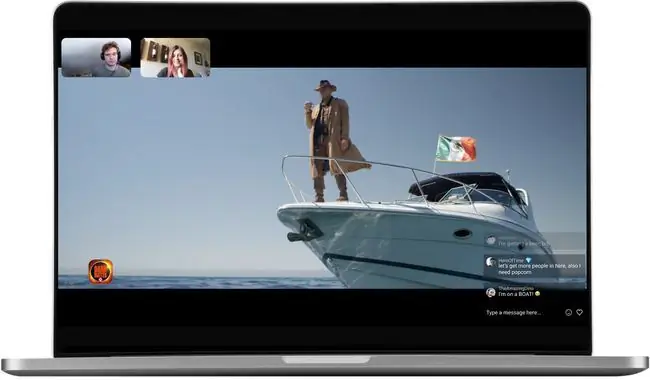
Какво харесваме
- Премиум акаунтът поддържа Screen Share и собствената медийна библиотека на Kast.
- Поддържа видео и текстов чат.
- Споделете с до 100 души.
- Безплатните акаунти не са ограничени в това, което могат да гледат - само в това, което могат да споделят.
Какво не ни харесва
- Безплатните акаунти са ограничени до споделяне на потоци от Tubi и YouTube.
- Включва реклами, освен ако хостът няма премиум абонамент.
Kast е солидна опция в ситуации, в които не всеки има достъп до едни и същи услуги за стрийминг. Безплатният акаунт позволява на всеки да създаде или да се присъедини към група за гледане, за да предава поточно съдържание от YouTube или Tubi, и поддържа до 100 едновременни наблюдатели. Но премиум акаунтът може също да споделя всичко във видео библиотеката на Kast или да използва Screen Share, без ограничения за гледане на безплатни акаунти.
Недостатъкът на това е, че партитата за гледане, организирани от безплатни акаунти, ще срещат реклами и това, което е налично за споделяне, е малко ограничено. Въпреки че премиум акаунтите имат повече опции за споделяне, стрийминг услуги като Netflix и Disney Plus не се поддържат директно.
За една добра старомодна филмова вечер: Plex Гледайте заедно
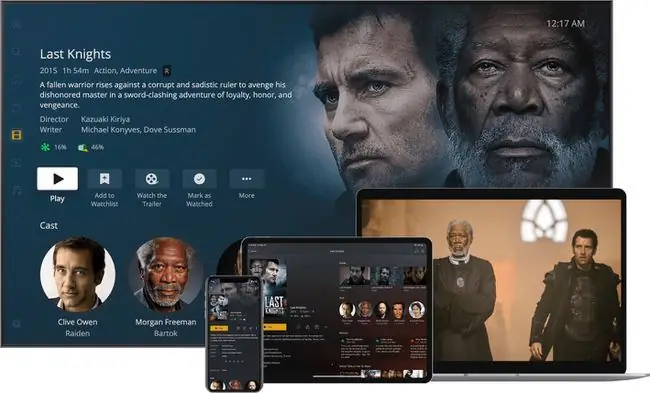
Какво харесваме
- Поддържа няколко платформи като Android, iOS, Fire TV, Roku и PlayStation 5.
- Автоматично синхронизира видеоклиповете на всички.
- Всеки може да контролира възпроизвеждането.
Какво не ни харесва
- Трябва да сте приятели с някого, преди да го поканите да се присъедини.
- Не поддържа никакви функции за чат.
Plex Watch Together работи за безплатно поточно предаване на Plex „Филми и телевизия“и всички видеоклипове, които сте запазили на Plex Media Server. Освен това гледането на съдържание с приятели и семейство онлайн е безплатно.
Watch Together работи и с много различни платформи. Поддържа се всичко от Android и iOS до смарт телевизори и конзоли за видеоигри. И след като настроите лоби, всичко, което трябва да направите, е да изчакате всички да се появят, преди да започнете, така че няма нужда да се притеснявате за синхронизирането на видеото. След възпроизвеждане всеки участник може също да контролира възпроизвеждането на видео.
Въпреки това Plex Watch Together не предлага никакви опции за чат. И ако искате да поканите някого да се присъедини, първо трябва да сте приятели с него. Така че, ако все още не сте приятели в приложението, ще трябва да преминете през няколко допълнителни обръча, преди да можете да ги добавите към групата.
След като сте готови, намерете видеоклипа, който искате да споделите, и изберете Още, след което изберете Гледайте заедно, за да отворите лоби. След това просто трябва да започнете да каните хора да се присъединят.
ЧЗВ
Как да гледам филми с приятели в Discord?
Можете да гледате филми, телевизионни предавания и друго видео съдържание с приятели, като използвате вградената функция за споделяне на екрана на Disord. Discord обаче ограничава споделянето на екрана до максимум 10 потребители.
Как да гледам филми с приятели във FaceTime?
Докато вие и всеки, с когото искате да гледате, имате iPhone или iPad с инсталирана най-нова операционна система, всичко е доста лесно. След стартиране на FaceTime разговор плъзнете нагоре от долната част на екрана и отворете приложение за стрийминг, което поддържа SharePlay. След това изберете нещо за гледане.






